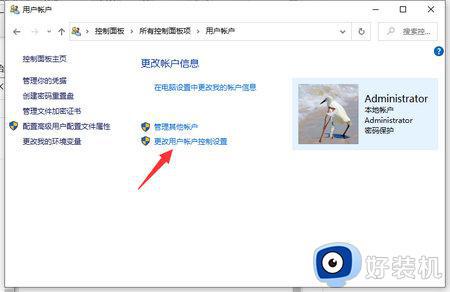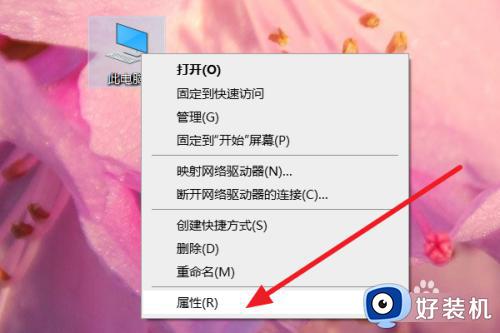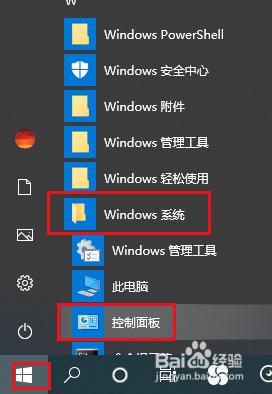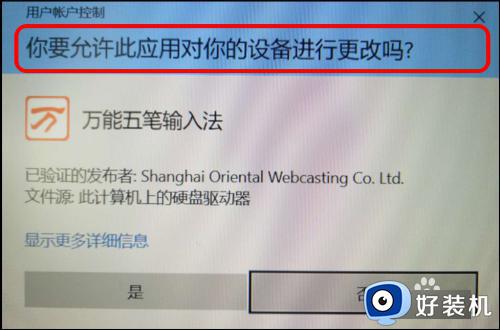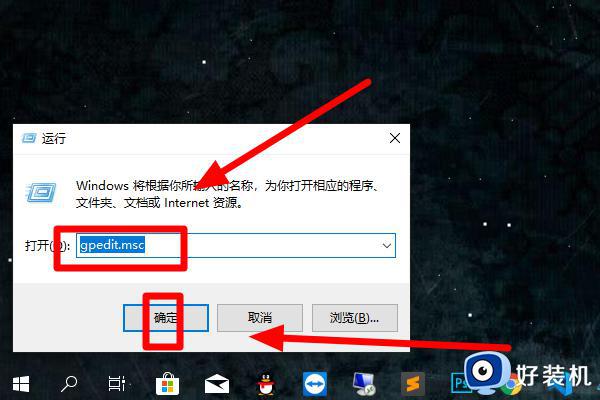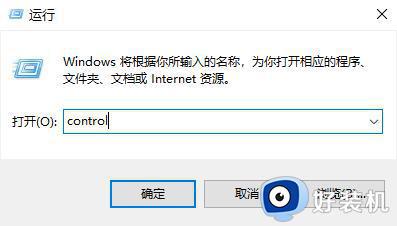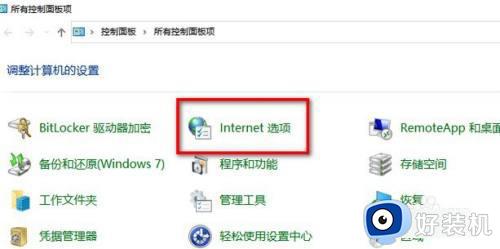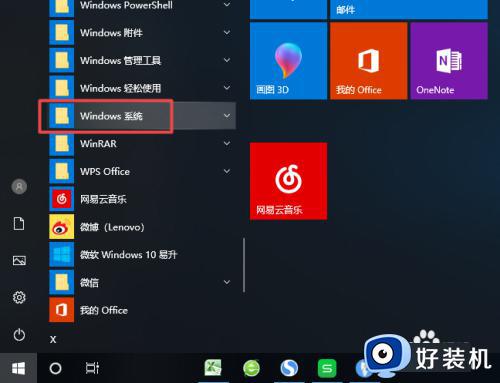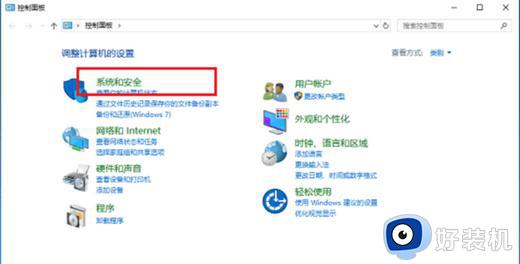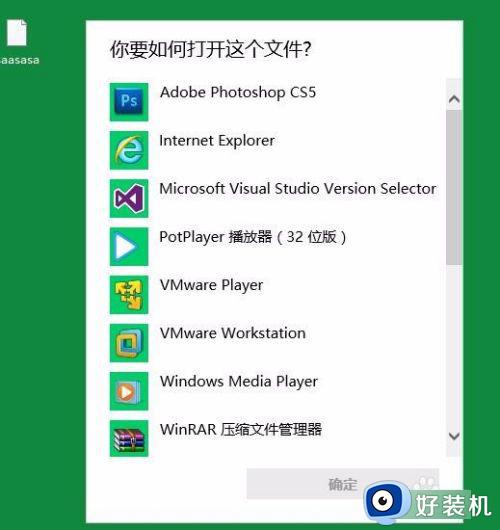windows10安装软件总是提示怎么处理 win10如何关闭安装应用的询问弹窗
时间:2023-11-15 10:53:40作者:zheng
我们都会在win10电脑中安装各种应用程序来使用更多的功能,但是有些用户在win10电脑上安装应用程序时发现电脑总是弹出询问弹窗,想要将其关闭却不知道win10如何关闭安装应用的询问弹窗,今天小编就教大家windows10安装软件总是提示怎么处理,操作很简单,跟着小编一起来操作吧。
推荐下载:win10专业版镜像
方法如下:
1.右键单击“开始”进入Win10系统控制面板,单击“系统和安全性”。
2.进入“系统和安全性”后,单击“安全和维护”。
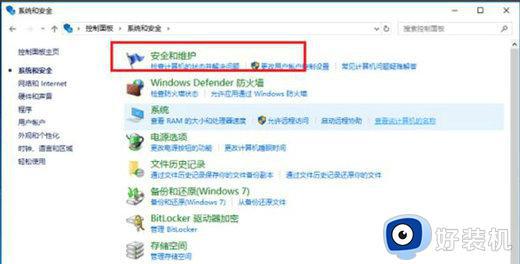
3.在“安全性和维护界面”中,单击左侧的“更改用户帐户控制设置”。
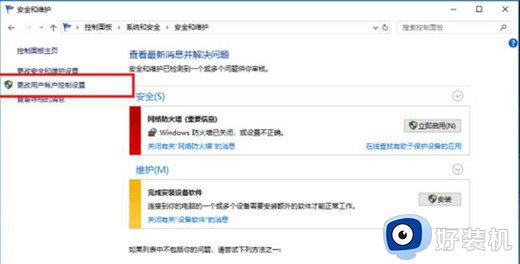
4.在用户帐户控制设置界面中,您可以看到“应用任务安装软件或更改我的计算机”这是“始终通知”。这就是为什么每个开放软件弹出提示窗口。
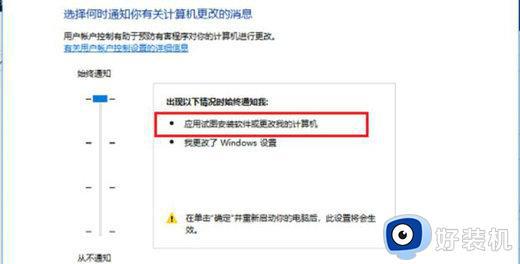
5.将用户帐户控件设置更改为“切勿通知”,然后单击“确定”。
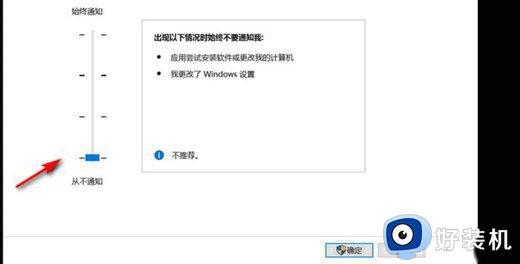
6.重新启动计算机后,再次打开软件不会弹出提示窗口。
以上就是关于windows10安装软件总是提示怎么处理的全部内容,还有不懂得用户就可以根据小编的方法来操作吧,希望能够帮助到大家。